
HPのモバイルノート「EliteBook 830 G11」です。この製品は「法人向けPC」ですが、個人購入もできますし、はっきり言って個人顧客が自腹で買っても後悔しないであろう、素晴らしいモバイルノートだと思っています。この製品の紹介記事(公開されているスペック表や画像を元に、読者に製品の概要を説明する記事)を書いた際に「おお、これはいい!」と思ったのですが、今般実機を手にとってみて、改めてそう感じました。
なお、このレビューは日本HPより機材の貸し出しを受けて実施しています。
・Windows 11 ProにCore Ultra 7を搭載、最新スペックのモバイルノート
・HP独自の、そして法人向けPCならではの強固なセキュリティ機能
・モバイルに便利な薄型・軽量筐体、再生素材を活用した金属筐体はMIL規格準拠の頑丈さ
・PolyのスピーカーとマイクはWeb会議だけでなく音楽・動画鑑賞にも向く
・発色の良いディスプレイと長時間使っても疲れない、気持ちの良いキーボード
ここはイマイチ
・ストレージ容量が小さめ(特にCore Ultra 5モデル)
販売サイトはこちら
【広告】【提供:株式会社日本HP】
この製品はウインタブ読者クーポンの対象になり、販売価格から4%OFFになります。そのため、まずこちら
ウインタブ専用リンク(クーポン)_法人向けPC
にアクセスし、その後こちら
HP EliteBook 830 G11 製品詳細
からご購入ください。この手順でカート画面に「特別値引き」が表示されます。
※PCのブラウザーでChromeを使うとうまくクーポンが反映されない場合がありました。その場合はブラウザーをEdgeなどに変更してお試しください
目次
1.概要
スペック表
| EliteBook 830 G11 | |
| OS | Windows 11 Pro |
| CPU | Intel Core Ultra 5 125U/Core Ultra 5 135U Core Ultra 7 155U/Core Ultra 7 165U |
| 外部GPU | なし |
| RAM | 16GB(LPDDR5、オンボード) |
| ストレージ | 256GB/512GB SSD(PCIe NVMe) |
| 光学ドライブ | なし |
| ディスプレイ | 13.3インチ(1,920 × 1,200) |
| ネットワーク | Wi-Fi 6E、Bluetooth 5.3 |
| 入出力 | USB4 Type-C(Thunderbolt 4)× 2、USB Type-A(5Gbps)× 2、HDMI2.1、オーディオジャック |
| カメラ | Webカメラ(5MP)顔認証対応 |
| バッテリー | 56 Wh(最大16時間/MobileMark 25) |
| サイズ | 300.1 x 215.05 x 19.2 (最厚部、 突起部含む)mm ※突起部含まない厚さは8.905-16.35 mm |
| 重量 | 1.288 kg |
“EliteBook”とは
HPのノートPCにはいくつかの製品ブランドがあります。個人向け製品では「Spectre」「ENVY」「Pavilion」などがあり、この先「OmniBook」というブランド名に統一される予定、とのことですが、法人向けのノートPCではこれらの製品ブランド名は使われておらず、「EliteBook」「ProBook」というブランド名となります。EliteBookはその中でも「上位モデル」に使われます。つまり、レビュー機「EliteBook 830 G11」は「法人向けノートPCの上位モデル」ということになります。
コメント
EliteBook 830 G11はこの3月に発売されたばかりのニューモデルで、法人向けPCらしくOSはPro版ですが、CPUはCore UltraのU型番を搭載しています。もちろん現行では最新の型番ですし、法人など組織でのPC一元管理に役立つ「vPro」対応の型番(135Uと165U)も設定されています。
RAMは全モデル16GBで、オンボードメモリなので購入後の増設や換装はできません。SSDはCore Ultra 5モデルが256GB、Core Ultra 7モデルが512GBです。「あれっ?」って思いますよね?個人向けPCでは上位モデルに1TB以上のストレージ容量が設定されるケースも多いのですが、それを思うとEliteBook 830 G11のSSD容量は明らかに小さいです。このあたりは法人(の所属員)のビジネス利用を念頭に置いた設計と思われます。会社のパソコンでがっつり動画をSSDに保存したり、大容量のゲームをインストールしたりしないですよね?ビジネス系の用途がメインなのであれば256GBとか512GBで問題なかろう、ということでしょう。ただし、個人ユーザーが「様々な用途で使うメインPC」としてEliteBook 830 G11を購入する場合はこの点がネックになるかもしれません。
ディスプレイは13.3インチで解像度は1,920 × 1,200、アスペクト比は個人向けノートPCジャンルで主流になりつつある16:10です。実機を確認してみて、おそらくIPS相当の液晶が使われていると思いますが、「ちょっと味付けが違う」んですよね。後ほどご説明しますが、輝度がやや低く感じられ(メーカー公称では400nitになっているので、本当に暗いというわけではないです)、視野角がやや狭く、そして映り込みがかなり小さい、という感じです。この点もビジネス利用を強く意識したものと思います。
では、外観から見ていきましょう。
2.外観と使用感
同梱物

同梱物です。スタートガイドや保証書などのペーパー類と、ACアダプター。電源ケーブル、そしてHPのノートPCの多くに付属するウォールマウントプラグ(電源ケーブルの右側にあるもの。通称ダックヘッド)が入っていました。電源コンセントに近い場所で作業をする場合、電源ケーブルの代わりにウォールマウントプラグをACアダプターに直付けして使います。この場合は電源ケーブルが不要になりますので、(持ち運びの際に)荷物を減らせます。

ACアダプターは出力65Wのもの、重量はACアダプター+ウォールマウントプラグで245 g、ACアダプター+電源ケーブルで310 g、ACアダプター+電源ケーブル+ウォールマウントプラグで351 gでした。モバイルノートPC用の「電源」としてはやや重いほうです。
天板と底面

天板です。筐体はマグネシウム製で天板には90%ものリサイクル素材が使われています。中央にはHPのプレミアムタイプのロゴ、触ってみて硬質で頑丈そうに感じられました。

底面です。中央に通気口があり、左右にスピーカーグリルがあります。EliteBook 830 G11のスピーカーは「Polyのオーディオ・チューニング」です。従来HPの上位モデルの音響システムは「Bang&Olufsen」でしたが、HPがPolyを買収したことにより、ニューモデルは軒並みPolyチューニングのものに切り替わりました。
音響用のアプリは「HP Audio Control」です。ライブ、ポップ、低音(重視)、高音(重視)といったプリセットも用意されて、マニュアルで音質を調整できるイコライザーもついています。動画や音楽鑑賞時の音質も良好で、低音から高音までクリアに聞こえます。
また、マイクのノイズリダクション機能は「非常に優秀」ですね。ノイズリダクションのモードを「インテリジェント」に設定して、意味もなく拍手をしたり、そこらにあるもの(文房具)を叩いたりしながら喋ってみましたが、見事に音声以外の騒音をカットしてくれました。このあたりPolyを採用した大きなメリットだと思います。
側面

左側面です。画像左からHDMI2.1、USB3.2 Gen1 Type-A、USB4 Type-C(Thunderbolt 4)× 2です。画像右側に細い筋状のものが見えますが、この部分に海外モデルだとスマートカードリーダーが搭載されますが、日本仕様はスマートカードリーダーはありません。

右側面です。画像左からSIMスロット(日本仕様は使用不可)、セキュリティロックスロット、USB3.2 Gen1 Type-A、イヤホンジャックです。


前面と背面にはポート類、ボタン類はありません。筐体はシンプルなデザインで色もオーソドックスですが、側面を見ると丸みを帯びた美しい形状になっているのがわかりますね。
ディスプレイ

ディスプレイは13.3インチで解像度は1,920 × 1,200(アスペクト比16:10)で、実機を確認したところ、視野角の広いIPS相当の液晶が使われています。
ディスプレイの発色はきれいです。手持ちの100sRGBのモニター(27インチIPS液晶、FHD解像度、99%sRGBの発色品質)と同じ画像を表示させて比較してみましたが、ほとんど変わらない発色品質でした。メーカー開示にはないけれど、おそらく100%sRGBくらいの品質だと思います。
ただ、このディスプレイはやや輝度が低めと感じられました。メーカーの開示では最大輝度が400nitということなので、実際は決して低輝度ではありませんが、感覚的には少し暗めだった、ということです(輝度70%くらいの状態。輝度を100%まで上げれば暗いということはありません)。あと、映り込みがかなり小さく、そのぶん視野角がやや狭く感じられました。ビジネス利用を念頭に置いた仕様と思われ、この製品の特性には合致していると思います
キーボード
キーボードです。「日本語: 防滴機能付き 、キーピッチ:18.7×18.7mm、キーストローク:1.5-1.7mm、JIS標準準拠・ OADG準拠配列、バックライト機能付き」と開示されています。タッチパッドは「標準~やや大きめ」くらいですね。パームレスト右側に指紋センサーがついています。
キーピッチ18.7 mmというのはノートPC用としては十分なサイズ感で、使っていて狭苦しさは全く感じませんでした。一方、押下圧(キーの重さ)はやや大きめでした。ここはお好みもあるかと思いますが、個人的にはこのくらいの重さのほうがしっかりテキストを打ち込めるように思われ、好印象でした。
上でご説明したディスプレイの特性と合わせ、ビジネス系の作業(文書作成や表計算、簡単な画像加工など)は非常に快適にこなせました。このあたりはさすが法人向けノート、という感じですね。
その他

EliteBook 830 G11はリフトアップヒンジ構造(ヒンジ開口時に天板の後部が接地し、キーボード面に適度な角度がつく構造)ではありません

ヒンジは「ほぼ180度」開口します。この画像ではわかりにくいと思いますが、厳密には180度ではなく、ディスプレイ面が少し浮いた感じになりますけど、まあ180度と言ってしまっていいでしょう。この構造だとビジネスミーティングの際などに向かい側にいる人と画面共有がしやすくなります。
3.システム
HP Wolf Security for Business
EliteBook 830 G11にはHP Wolf Security for Businessというアプリ(ウイルス対策ソフト)が入っています。マルウェアからの保護、脅威の封じ込め、OSレジリエンス(万一の際に最低限の作業でOSをリカバリできる)、アプリケーションの持続性、という項目があります。
なお、機能の特性上、このレビューでその効果を試すことはしておりません。 Wolf Security for Businessについてはこちら![]() をご覧ください。
をご覧ください。
HP Sure Click Secure Browser
また、Sure Click Secure Browserという、独自のブラウザーも入っていました。確認したところChromiumベースのもので、やはりマルウェア対策を目的としたものです。
Sure Clickの機能は必ずしもSure Click Secure Browser上でなくとも使えているようで、この画像は「EdgeブラウザーでSteamのアプリをインストールしようとしたところ」ですが、このように警告が出てしまいました。「保護を解除して開く」を押すと問題なくインストールできるのですが…、ちょっと厳しすぎるかもしれません…。
このほか、BIOS上に実装されているHP Sure Recover(OSが全く動かなくなった際に、BIOSを自動修復する機能)など、「とにかく安全」な機能がもりだくさんです。このあたり、あえてHPの法人向けPCを選ぶ理由になりますよね。
MyHP
HPのノートPCではおなじみの「MyHP」もありました。ただし、機能はミニマムです。キーボード面にあるプログラマブル・キーの機能割当てと、このあとご説明する「パフォーマンスのコントロール」くらいです。これ以外のほとんどの機能はWindowsの設定アプリへのショートカットでした。
4.性能テスト
ベンチマークテスト
ベンチマークテストの実施にあたり、レビュー機を電源に接続し、Windowsの電源モードを「最適なパフォーマンス」に、MyHPのパフォーマンスコントロールを「パフォーマンス」に設定しました。
表計算ソフトやビデオチャット、画像加工など、実際のビジネスシーンをシミュレートしたテスト、PC Markのスコアです。どちらかというとビジネス系のPCの性能測定で重視すべきベンチマークテストと言えます。このテストではCPU性能の影響が大きいとされますが、テスト内容にグラフィック系のシミュレーションも含むため、外部GPUの性能も少なからず影響します。
参考(過去データから一部抜粋):
MSI Titan GT77 HX 13V(i9-13980HX、RTX4090):9,187
HP Victus 16(i7-13700HX、RTX4070):8,057
ASUS ROG Zephyrus G14 GA403(Ryzen 7 8845HS、RTX4060):7,946
GEEKOM NUC AE7(Ryzen 9 7940HS):7,521
Beelink SER8(Ryzen 7 8845HS):7,446
MSI Prestige 16 AI Studio B1V(Ultra 7 155H、RTX4060):7,298
Lenovo Legion Go(Ryzen Z1 Extreme):6,691
ASUS ROG Ally(Ryzen Z1 Extreme):6,654
GEEKOM XT13 Pro(Core i9-13900H):6,542
MSI Claw A1M(Ultra 5 135H):6,485
ASUS Zenbook S 13 OLED UX5304MA(Ultra 7 155U) :6,163
Lenovo Yoga 7 Gen 8(Ryzen 5 7535U):6,021
HP Pavilion 15-eh(Ryzen 7 5825U)5,954
DELL Inspiron 14 5430(Core i7-1360P):5,929
DELL Inspiron 14 5435(Ryzen 7 7730U):5,915
HP Dragonfly G4(Core i7-1355U):5,774
DELL Inspiron 13 5330(Core i5-1340P):5,677
VAIO F14(Core i7-1355U):5,553
レビュー機の搭載CPUはCore Ultra 7 155Uです。よく似た型番のCore Ultra 7 155Hとは仕様が異なり、ベンチマークテストをすると特に内蔵GPUの影響が大きいと感じられます。Ultra 7 155Hの内蔵GPUはIntel Arc、Ultra 7 155UはIntel Graphics(第13世代CPUに使われていたIntel Iris Xeのリネーム版)で、かなりの性能差があります。
ただし、PC Markは「トータルでの性能」をテストするものですから、レビュー機の6,392というスコアは過去データと見比べて「十分すぎる」スコアであることがわかると思います。
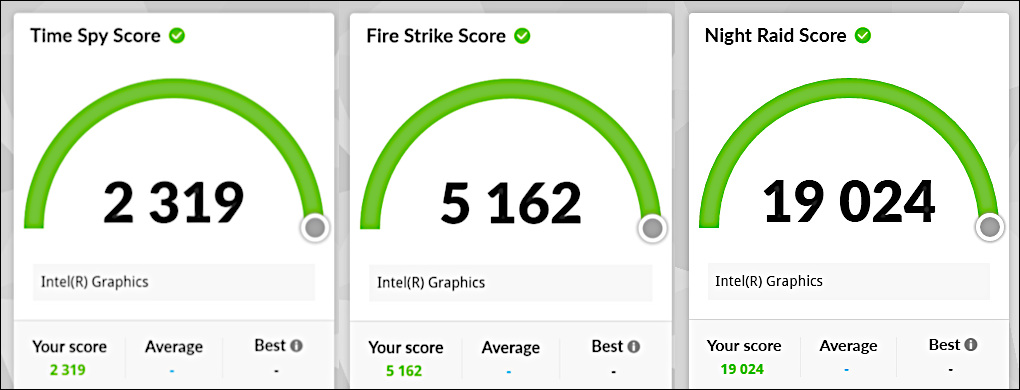
グラフィック性能を測定する3D Markのスコアです。ゲーミングPCでは最も重要になるテストと言えますが、レビュー機は外部GPUを搭載しておらず、スコアは低めになります。
参考1(Core Ultra搭載機)
MSI Prestige 16 AI Studio B1V(Ultra 7 155H):3,959、8,363、29,843
HP Spectre x360 14-eu(Ultra 7 155H):3,924、8,338、24,476
MSI Claw A1M(Ultra 5 135H):3,454、7,235、24,791
ASUS Zenbook S 13 OLED UX5304MA(Ultra 7 155U):2,280、5,121、19,020
※左からTime Spy、Fire Strike、Night Raidのスコア
※Prestige 16は外部GPUを動作させずに測定したもの
参考2(外部GPU非搭載のノートPC・ミニPC)
GEEKOM NUC AE7(Ryzen 9 7940HS):3,362、7,776、29,076
Beelink SER8(Ryzen 7 8845HS):3,330、7,908、29,873
GEEKOM Mini IT13(Core i9-13900H):1,947、5,428、19,991
GEEKOM XT13 Pro(Core i9-13900H):1,946、5,440、19,477
dynabook GZ/HW(Core i7-1360P):1,786、4,991、16,779
HP Dragonfly G4(Core i7-1355U):1,760、4,859、16,891
Lenovo ThinkPad X13 Gen 4(Core i7-1355U):1,658、4,709、14,122
Lenovo ThinkBook 15 Gen 5 (AMD) (Ryzen 5 7530U)1,281、3,137、13,730
※左からTime Spy、Fire Strike、Night Raidのスコア
3D MarkではCore UltraのH型番とのスコア差が顕著です。Core Ultra 7 155HのスコアはGeForce GTX1650に肉薄するくらいの水準なので、それと比較してしまうと見劣りしますが、第13世代のCore i7とは顕著な差が出ていますので、やはり新世代CPUらしいスコアだと言えますね。
ビジネスマシンたるEliteBook 830 G11でゲームをする機会があるかどうかはわかりませんが、その気になればそこそこのPCゲームは楽しめるくらいの実力はあります。
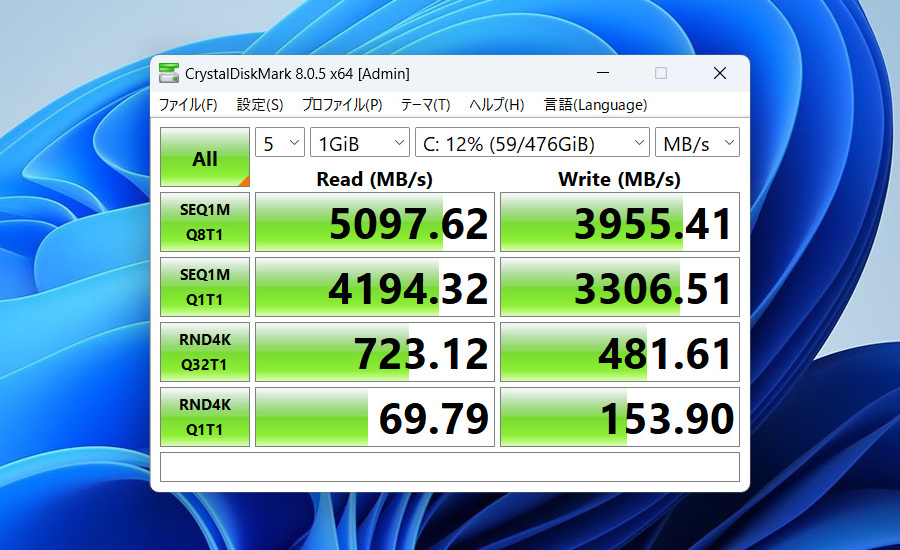
SSDの読み書き速度を測定するCrystal Disk Markのスコアです。PCIe4.0 ×4接続の数値と思われますが、同規格としては標準的ながら、ビジネスPCのストレージ速度としては文句なしの速さだと思います。
バッテリー駆動時間
Windowsの電源モードを「トップクラスの電力効率」に、MyHPのパフォーマンスコントロールを「Sure Sense」に、ディスプレイ輝度を70%に、音量を30%に設定し、下記の作業をしてみました。
・ブラウザー上でYouTubeの動画視聴を約30分
・Web検索や設定メニューの確認などを約30分
・画像加工ソフトGIMPで簡単な画像加工を約30分
トータルで約1時間30分使用し、バッテリー消費は18%でした。単純計算だと1時間あたり12%、バッテリー駆動時間は8時間~8時間30分程度となります。メーカー公称値の最大16時間には届きませんが、高性能なモバイルノートとしてはかなり良好な結果となりました(ウインタブの過去の経験上、バッテリー駆動時間がメーカー公称値に届く製品は皆無で、「公称値のせいぜい半分程度」というのが普通です)。
これなら出先で終日バッテリー駆動で仕事ができそうですよね。
発熱とファン音
特筆すべきことはありません。事務仕事系のアプリやWeb閲覧、動画視聴などではほぼ無音で発熱も全く気になりません。ベンチマークテストなどPC負荷の高い場面ではファン音はしますが、一般的なノートPCよりも音量は小さく、発熱もキーボード面上部が多少熱を持つ程度で使用感にはほとんど影響しませんでした。
5.レビューまとめ
HP EliteBook 830 G11はHP公式ストアで販売中で、6月22日現在の価格は183,480円からです。また、レビュー機の構成「Core Ultra 7/RAM16GB/512GB SSD」という構成だと205,480円です。法人向けPCの場合、この価格に送料3,300円が加算されますが、ウインタブ読者クーポンにより4%の上乗せ割引が受けられますので、送料分を考慮してもそれ以上に安く購入することができます。
レビュー期間中「本当に気持ちよく使えたPC」でした。私の「普段使い」というのは「長文のテキスト入力、Webサイトからの情報収集、画像加工ソフトを使っての簡単な画像加工」が90%くらいを占めます。それに加えて、息抜き(サボり)で動画視聴、という感じですね。あとはたまにWebミーティングが入る程度です。
この使い方の場合、EliteBook 830 G11はめちゃめちゃ快適です。これまで書いてきた通り、この製品の処理性能はモバイルノートとしてトップクラスですが、私の普段使いの場合はそこまで高い処理性能は必要なく、むしろ「ディスプレイの発色が良く、仕事用には適切な輝度なので長時間使っても疲れにくい」とか「キーボードの打鍵感が気持ちいいので、長文のテキスト入力をしても疲れないしストレスも感じない」ことが素晴らしい!と感じられました。こういうのって、スペック表からは読み取れず、実際に使ってみなければわかりにくいことです。また、「これはいい!」と思ってもその理由を論理的に説明するのが難しかったりしますよね。
あとは「セキュリティ関連の機能が非常に充実していること」を挙げられますが、レビュー中にこれらの機能のお世話になることはなく(当たり前)、しかし利用者には「お守り」のような安心感を与えてくれると思います。
レノボのThinkPadシリーズがビジネスノートとして長年人気を博しているのは、「何世代にもわたってずーっとThinkPadを使い続けているファン」が多いからだと思います。そして、ファンの人に「何世代にもわたって使い続ける理由」を訪ねてみても、10項目くらいを理路整然と説明できる人は少ないでしょう。4項目めあたりから感覚的な話になってしまい、最後は「とにかく使いやすいんだよ!」と逆ギレされて終わると思います。
使いやすいPCというのはそんなもん、というか、一言で周囲を納得させられる根拠みたいなのは示せません。でも、「EliteBook 830ってどう?」って聞かれたら「最高だよ!」って答えることになると思います。
6.動画レビュー
YouTubeでレビュー動画を公開しました。こちらもぜひご覧ください
7.関連リンク
【広告】【提供:株式会社日本HP】
この製品はウインタブ読者クーポンの対象になり、販売価格から4%OFFになります。そのため、まずこちら
ウインタブ専用リンク(クーポン)_法人向けPC![]()
にアクセスし、その後こちら
HP EliteBook 830 G11 製品詳細![]()
からご購入ください。この手順でカート画面に「特別値引き」が表示されます。
※確認したところPCのブラウザーでChromeを使うとうまくクーポンが反映されない場合がありました。その場合はブラウザーをEdgeなどに変更してお試しください

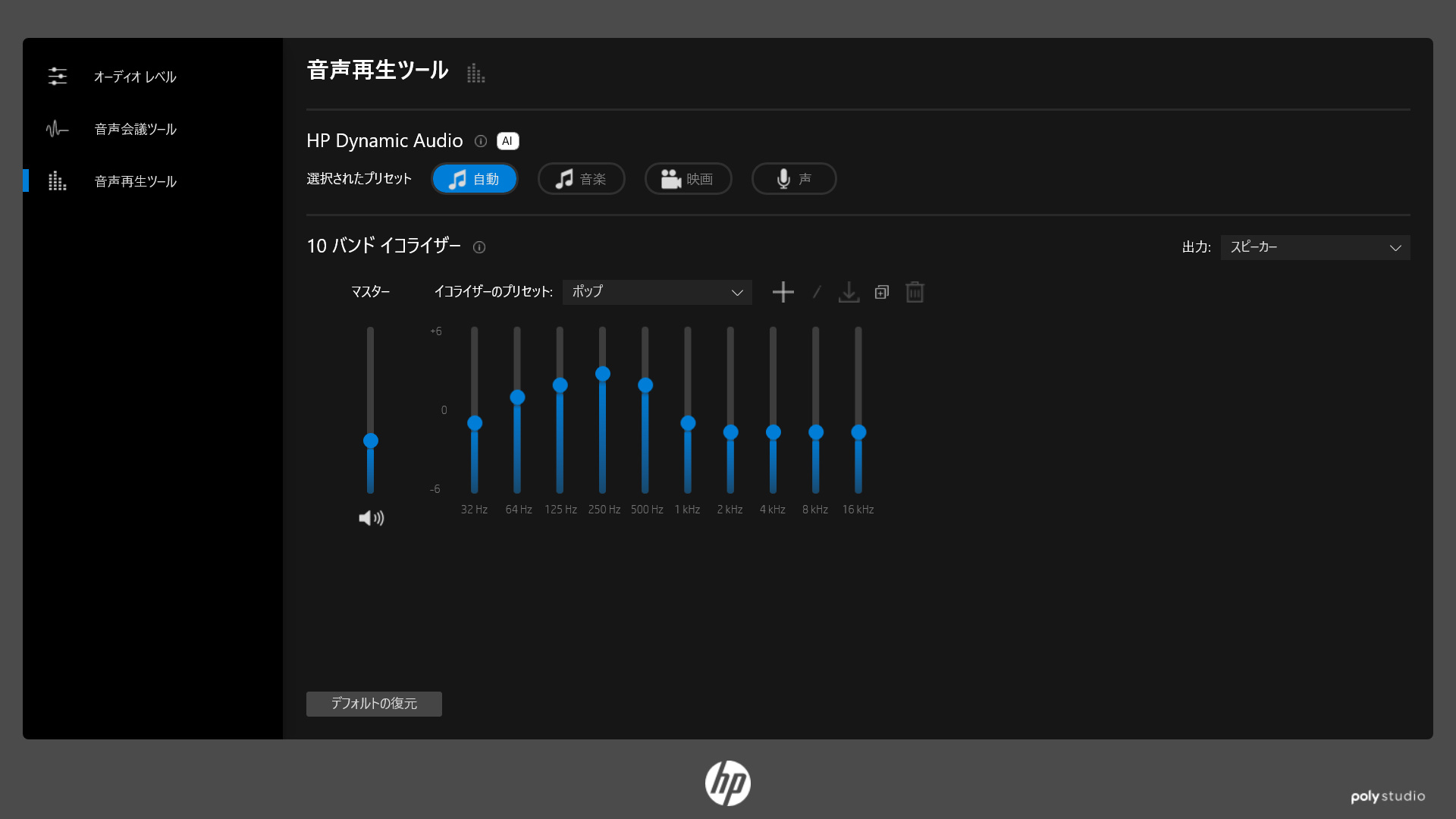
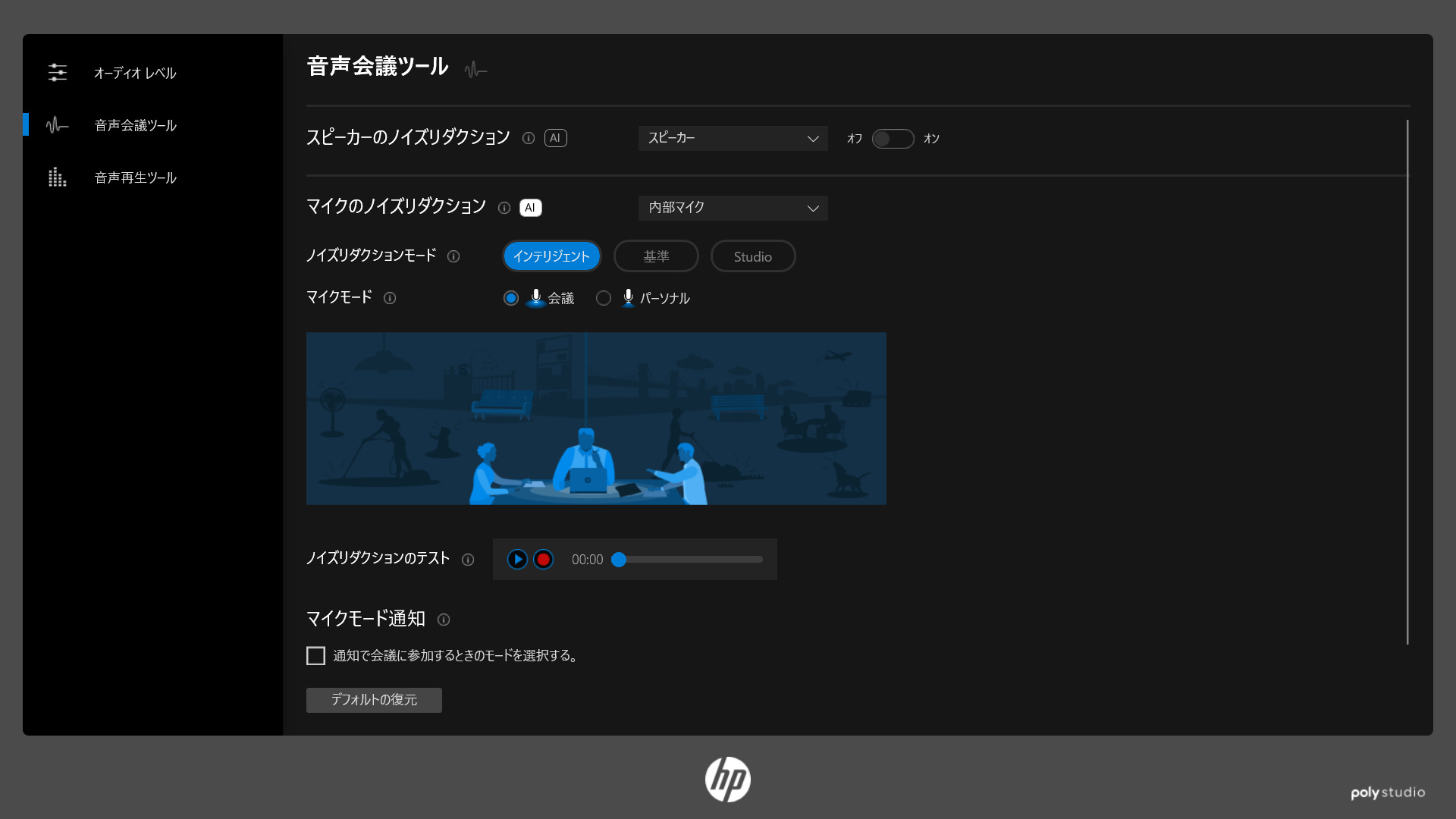

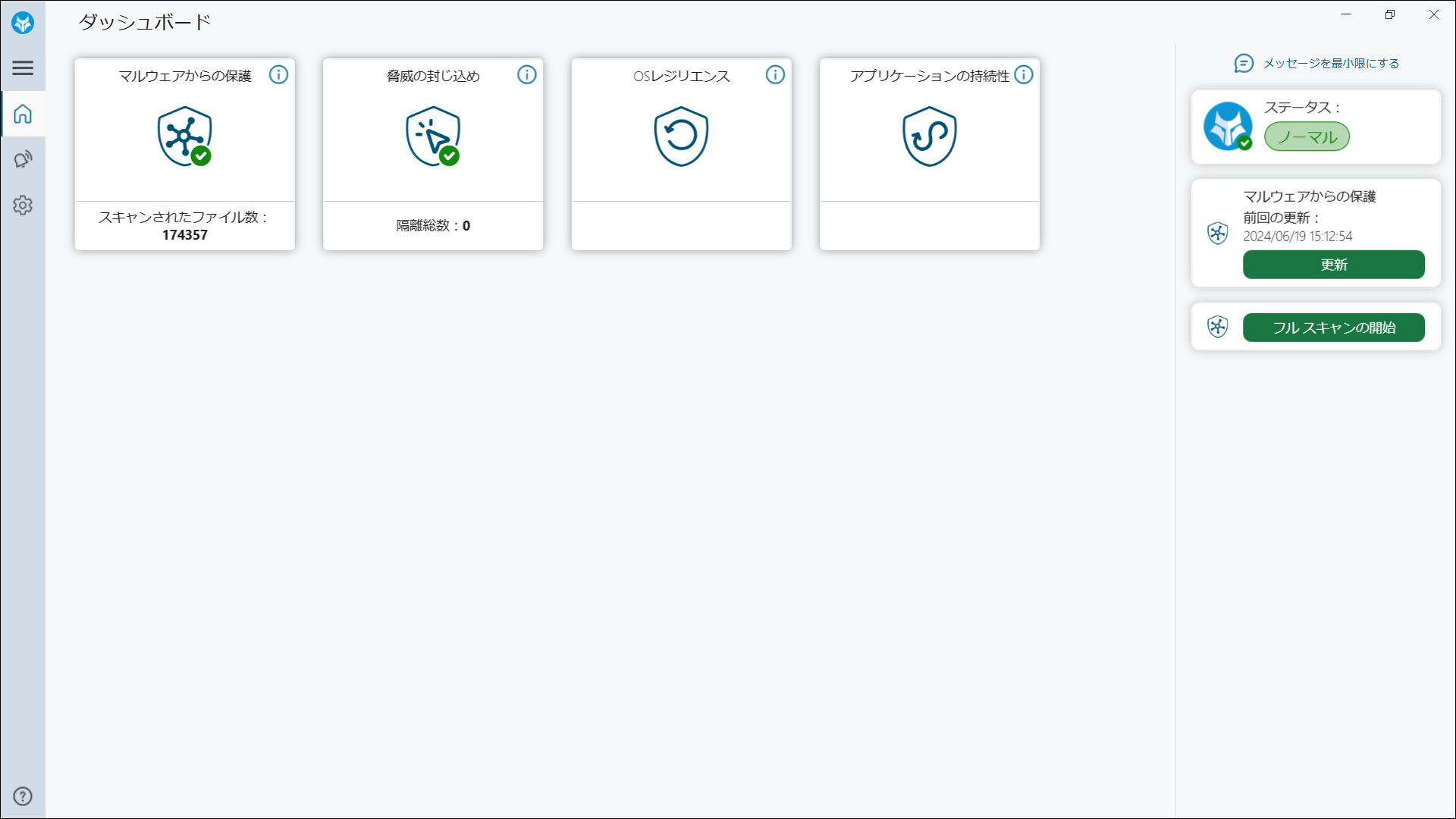
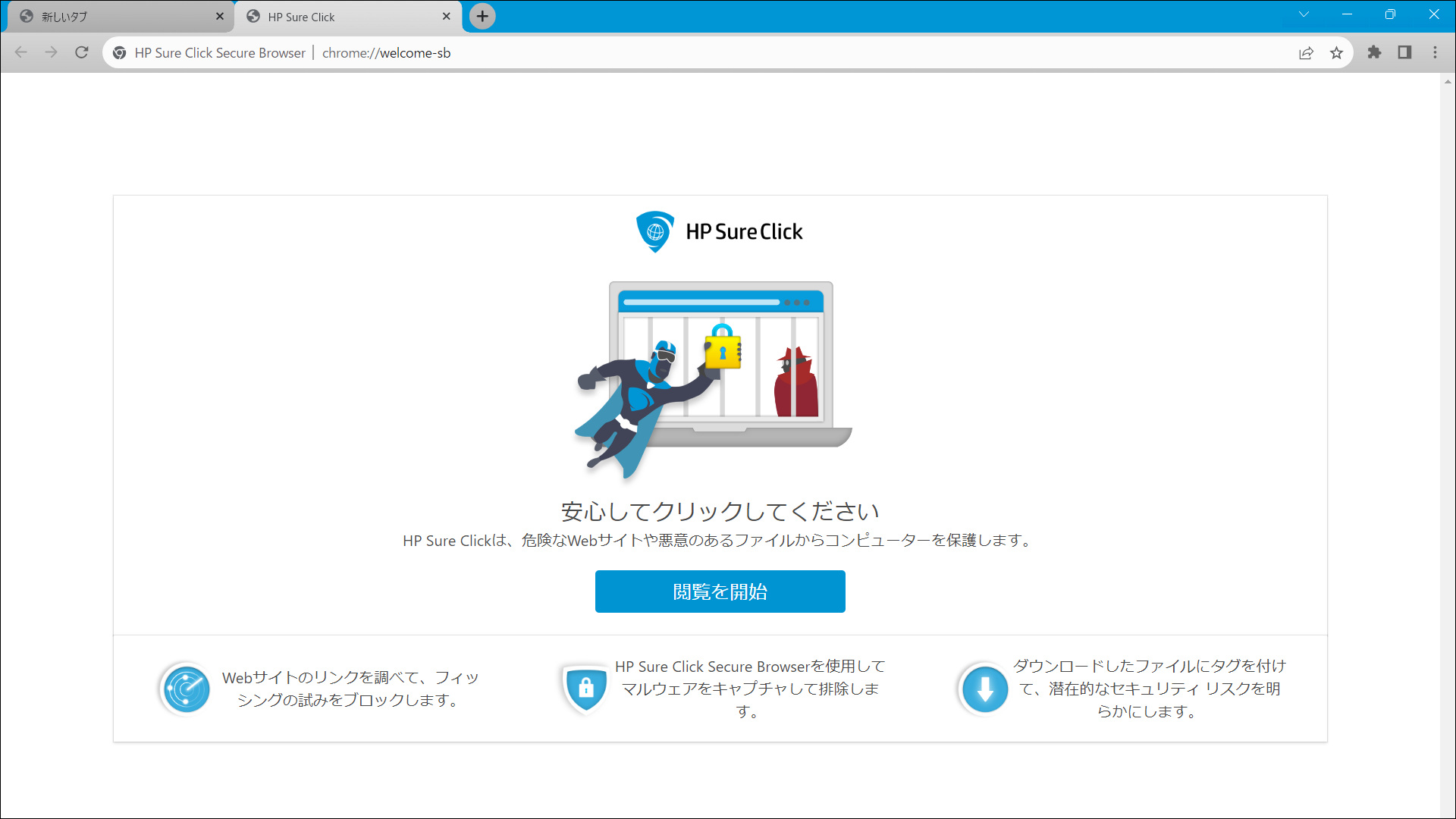
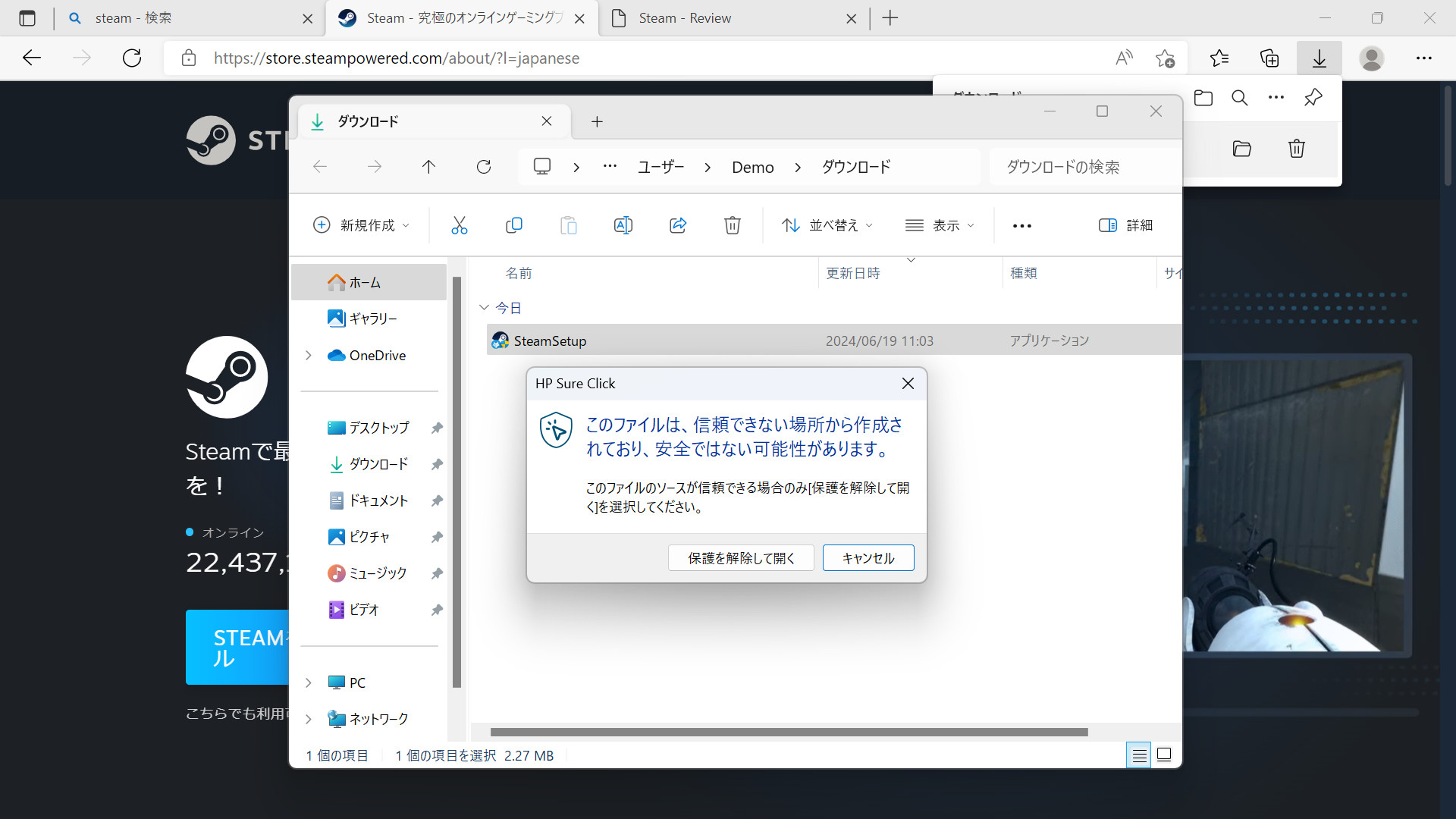
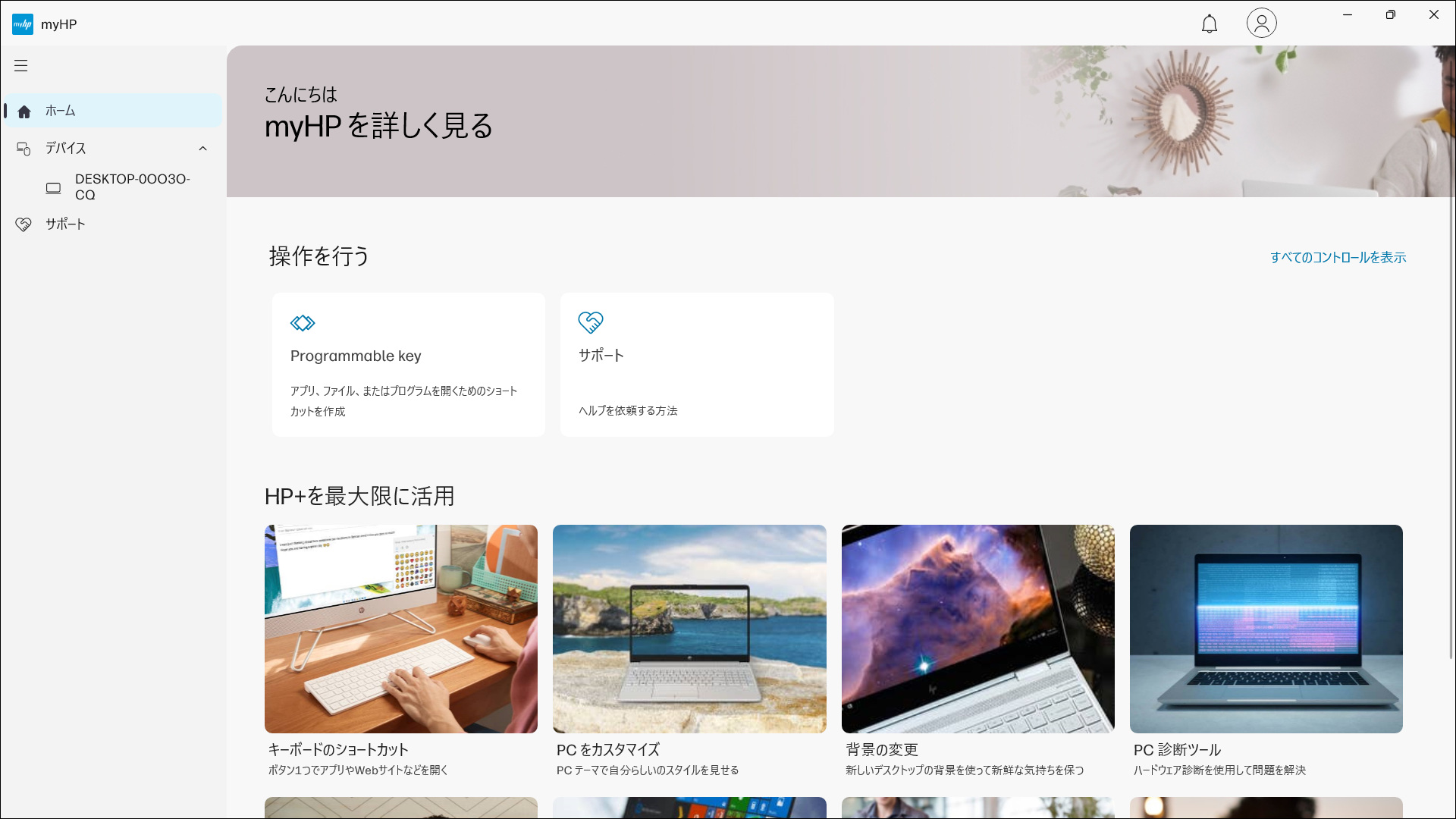
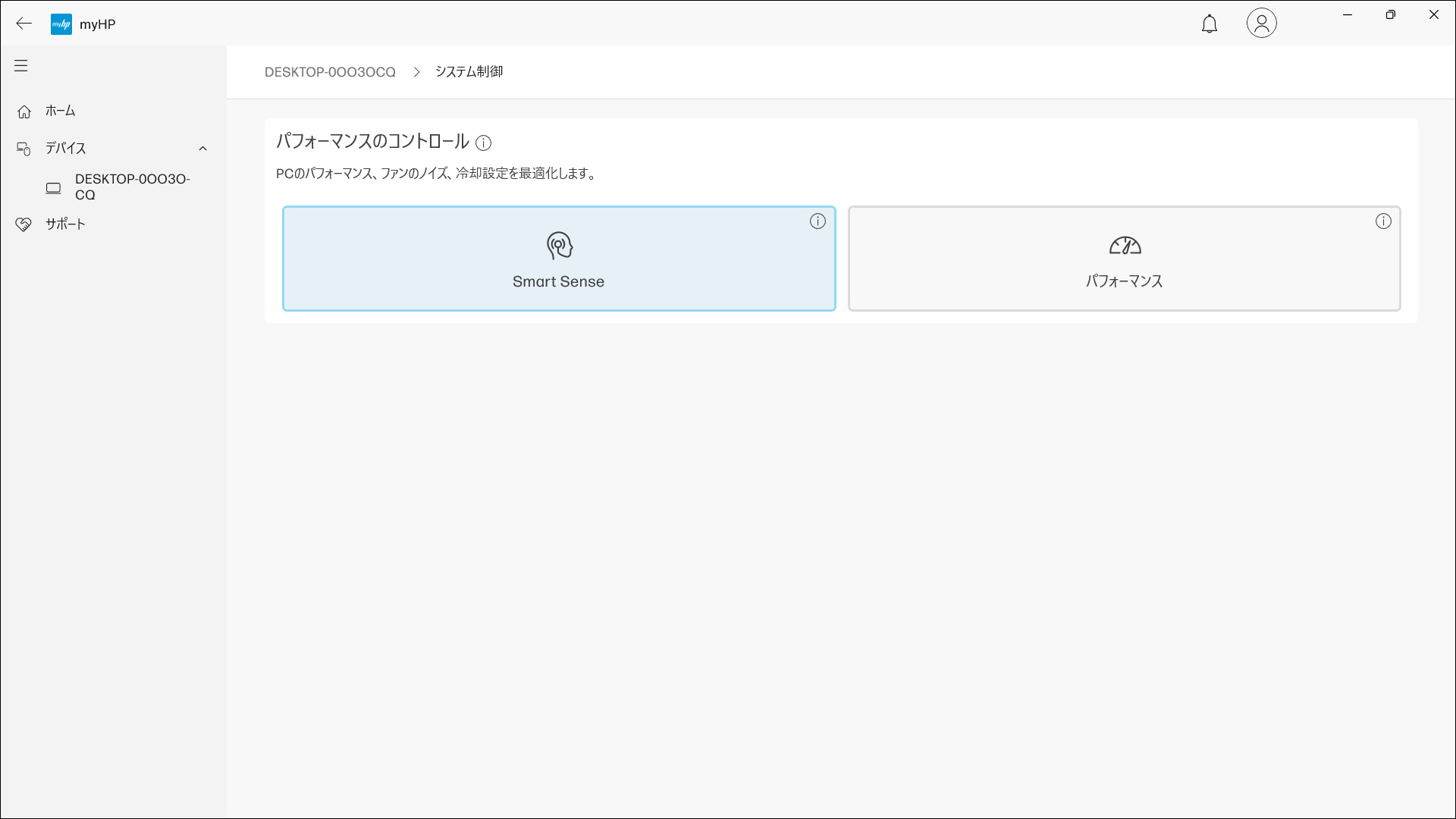
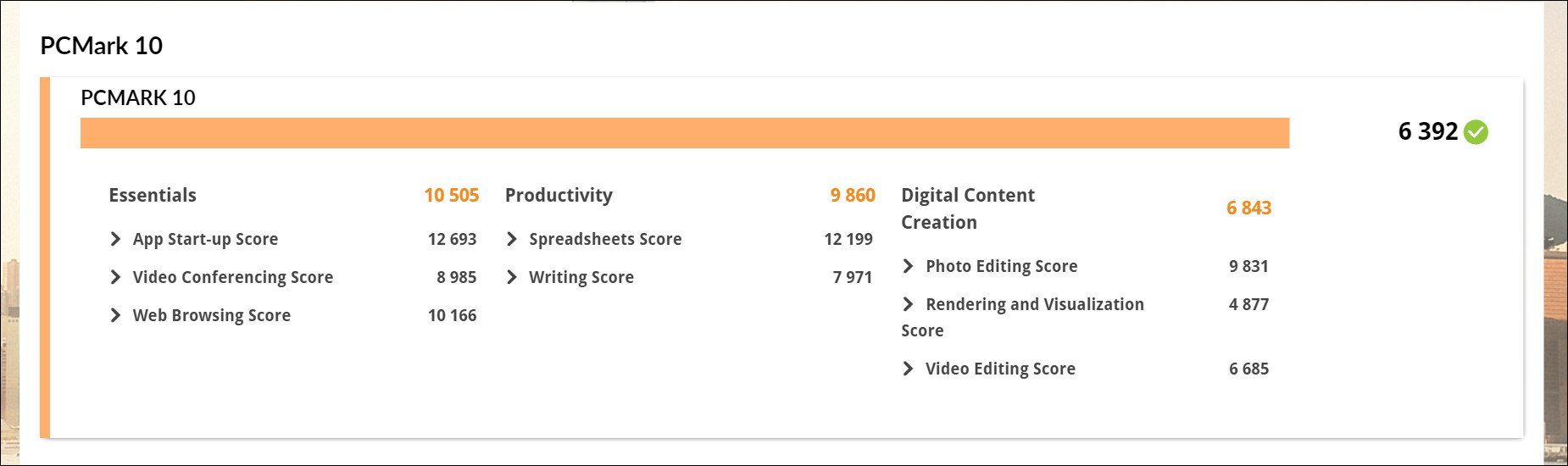



コメント
ウィンドウズタブレットを買い替えようと思って本サイトに来ましたが、もうウィンドウズタブレットはやっていないのでしょうか。2in1タイプでもいいので技適通ってる10インチ以下のタブレット情報とかまとめてくれると嬉しいです。
EliteBookの最上位グレードにはのぞき見防止のSureView Reflectがオプションで選択できたのですが、G10からG11になるにあたってそのオプションは消えたみたいですね。ビジネスの最上位であるDragonflyには残るみたいですが。
EliteBookから消える前にG10を購入しました。